2008/07/08(Tue)PuTTYで自動接続
2008/07/08 11:15
PuTTYの日本語化だけでなく、日本語ロケールに特化した機能が多く非常に便利なコンソールアプリである。
が、毎回セッションリストから接続先を指定するのが面倒なので、自動的にセッションをオープンできないかと思って調べてみた。
putty.exe -load <session-name>で自動的につないでくれるみたい。
ちなみに-loadがない場合は、ホストとして認識するらしい。
セッション名に空白がある場合は""で囲むのを忘れないように…。
2008/07/05(Sat)AnkhSVNとTortoiseSVN併用時の注意
2008/07/05 23:13
お、最新版か、と思って1.4.8からサクっと更新したのだが、AnkhSVN 1.0.2でエラーを吐くようになってしまい、どうにも使い物にならなくなった。
Subversion管理のプロジェクトをAnkhSVNに読ませると、
This client is too old to work with working copy; please get a newer Subversion client.と文句を言われる。
TortoiseSVNになってから色々と機能が増えたようなので、バージョン互換がなくなったような感じなのだが、AnkhSVNのstable最新版は1.0.2のまま。
とりあえずDiary ReleasesのNightly Build "AnkhSvn-Daily-2.0.4523.90.msi"を入れてみてエラーが出なくなった模様。
たまに[Project File]-[Subversion]の項目を選ぶとこういうエラーが出るけどな。
System.ArgumentNullException: 値を Null にすることはできません。 パラメータ名: path 場所 Ankh.StatusCache.FileStatusCache.get_Item(String path) 場所 Ankh.Commands.ReverseMergeCommand.OnUpdate(CommandUpdateEventArgs e) 場所 Ankh.Commands.CommandMapItem.OnUpdate(CommandUpdateEventArgs e) 場所 Ankh.Commands.CommandMapper.PerformUpdate(AnkhCommand command, CommandUpdateEventArgs e)
と、書いてから、こちらに紹介されていることに気がついた。もっとググらなきゃなぁ…。
2008/06/24(Tue)Windows操作術
2008/06/24 01:05
知らなかったショートカット
長年Windowsを使っていても、知らないショートカットキーというものはあるものだな…。- [Alt]+[Esc] = 現在の窓を最小化
- 文字変換の確定後 [Ctrl]+[Backspace] = 未確定に戻す
日常的によく使用するショートカットキーのご紹介
以下は私が日常的によく使うショートカットキー。2,3度意識的に使って覚えると、ぐっと操作性が上がります。
- [Win]+[R] = ファイル名を指定して実行
- [Win]+[D] = デスクトップを表示
デスクトップの物をウィンドウ内にドラッグするとき、「"Win+D"→アイテムをドラッグ状態のまま保持→"Win+D"→対象窓にドロップ」をよく使います。
- [Win]+[L] = コンソールロック
- [Ctrl]+[Shift]+[Esc] = タスクマネージャを開く
この操作法には便利なことが一つあって、タスクマネージャはEscで閉じられるので、Ctrl+Alt+Delに対して、指の移動が全く要りません。
- [F2] = ファイル名を変更
が、[Alt]+[Enter]はたまにAltキーがうまく押せてなくて誤爆することがあるので、サイズの大きなExeとかで押す場合には細心の注意を。
欠かせないコレ
後はそうねぇ、FileVisor6ってファイラーを愛用。エクスプローラみたいにトロトロしないし、リスト一覧で以下のワンキー押すだけで操作がササっと行われるので、Windows 3.1時代から愛用してます。
エクスプローラに飽きた人なら、十分レジストする価値あり!体験版使ってみてください。
ファイルリスト画面から、各ファイル操作は基本的に指一本。
- [m] = 移動のダイアログ表示
- [c] = コピーのダイアログ表示
- [x] = このフォルダから実行
- [v] = 対象ファイルを内蔵ビューワで高速表示。(絵でもテキストでも…)
- [e] = エディタを起動(関連付けされたものを)
- [a] = 強力な属性変更(システム属性の操作)と、作成/更新日時等の変更
- [b] = バイナリダンプ
- [k] = ここにフォルダ作成、フォルダ名指定のダイアログ表示
- [w] = フィルタリング(ワイルドカード使用可能)
- [z] = 条件マッチを選択(ワイルドカード使用可能)
- [t] = 任意の名前の空ファイルを作成
- [l] = 任意の場所にcdするダイアログ表示
- [Ctrl]+[A~Z] = 指定したドライブを開く
2008/06/19(Thu)いまさらですがeOpen
2008/06/19 22:35
前々から小耳に挟んでいたものの、いつも使っているSleipnirではIEコンポーネントブラウザなので、全く気にもせず。(そもそもeOpenは使う機会ないですし。
Portable Firefox(2.0.0.14)でやってみたら、あっさり警告出ましたさぁ。
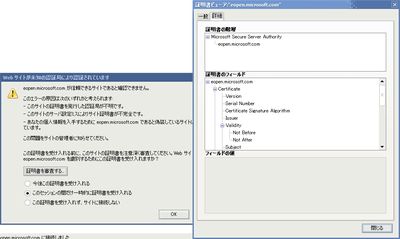
ちなみに、IE系ブラウザだと
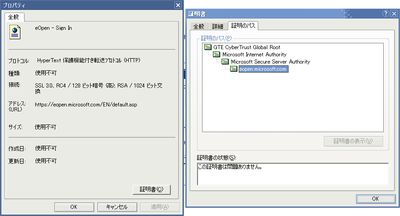
という挙動なわけで、全く問題ありません。
よくよく見てみると、サーバー証明書のツリー階層が異なる??
と、色々ググっておりましたら、高木浩光@自宅の日記 - 第六種オレオレ証明書が今後増加するおそれ, 訂正(15日)というのを見つけまして、納得いきました。
まぁ、結局のところサーバー管理者側のSSL設定が不十分ということらしいですけど、せめて自己発行だけのオレオレ証明書に比べたらもうちょっと柔らかい表現にしてくれても良いんじゃないかと……。
あ、これは新手のアンチMicrosoft避けですか………、なるほど。
2008/06/17(Tue)Boot Windows from USB-HDD
2008/06/17 23:53
PXEブートだとか、色々難しく考えすぎていたのかもしれないが、ググってみたら、意外と簡単に行けそうなことが書いてある記事があった。
USB外付けHDDからWindowsをブートする(1)
試してみたいのはやまやまだけど、ちょっと時間がないのでまたに…。
でもなぁ、Windows環境を持ち運べるようにしたところで、そのライセンスはPC1台分必要だし、繋ぐPCによってドライバ関係がめんどそうだし、何より……電源レスにしようとしたら、2.5インチHDD=遅いからあんまり意味はないかなぁ。